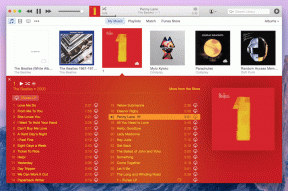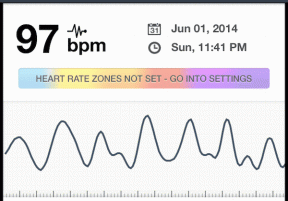IPhone पर अपना iCloud कैलेंडर कैसे बनाएं, साझा करें और हटाएं
अनेक वस्तुओं का संग्रह / / April 29, 2023
IPhone कैलेंडर ऐप में, आप अपने iCloud खाते से जुड़े कैलेंडर बना सकते हैं। आप कैलेंडर को अन्य iCloud यूज़र के साथ भी शेयर कर सकते हैं, जिससे उनके लिए आपका शेड्यूल देखना आसान हो जाता है। आपके शेड्यूल को देखने की क्षमता के अलावा, अन्य आईक्लाउड उपयोगकर्ता कर सकते हैं छुट्टियां जोड़ें या घटनाएँ या घटनाएँ बदलें।

जब आप अपने आईक्लाउड कैलेंडर में बदलाव नहीं चाहते हैं, तो आप उस पर प्रतिबंध लगा सकते हैं। उदाहरण के लिए, आप अन्य iCloud उपयोगकर्ताओं को रीड-ओनली एक्सेस प्रदान कर सकते हैं। आप पहले दी गई पहुंच को रद्द भी कर सकते हैं। यहां अपना आईक्लाउड कैलेंडर बनाने, साझा करने और हटाने का तरीका बताया गया है।
अपने आईफोन में आईक्लाउड कैलेंडर कैसे जोड़ें I
इससे पहले कि आप अपने iPhone पर आमंत्रण भेज या स्वीकार कर सकें, आपको अपना कैलेंडर सेट अप करना होगा। ऐसा करने का तरीका यहां दिया गया है:
स्टेप 1: IPhone होम स्क्रीन पर, कैलेंडर ऐप पर टैप करें।

चरण दो: स्क्रीन के नीचे, कैलेंडर टैप करें।

चरण 3: स्क्रीन के निचले-बाएँ कोने में, कैलेंडर जोड़ें टैप करें।

चरण 4: ICloud कैलेंडर बनाने के लिए कैलेंडर जोड़ें टैप करें।

चरण 5: अपने आईक्लाउड कैलेंडर के लिए एक कैलेंडर नाम दर्ज करें और एक रंग चुनें।

चरण 6: अपने नए कैलेंडर को सहेजने के लिए पृष्ठ के ऊपरी-दाएँ कोने में पूर्ण टैप करें।

कैसे अपने iPhone से एक अप्रतिबंधित iCloud कैलेंडर साझा करें
आईक्लाउड कैलेंडर बनाने के बाद, यहां बताया गया है कि आप इसे अन्य आईक्लाउड उपयोगकर्ताओं के साथ कैसे साझा कर सकते हैं।
स्टेप 1: IPhone होम स्क्रीन पर, कैलेंडर ऐप पर टैप करें।

चरण दो: स्क्रीन के नीचे, कैलेंडर टैप करें।

चरण 3: आप जिस आईक्लाउड कैलेंडर को साझा करना चाहते हैं, उसके आगे 'आई' आइकन पर टैप करें।

चरण 4: व्यक्ति जोड़ें टैप करें।

चरण 5: व्यक्ति जोड़ें पृष्ठ के प्रति फ़ील्ड में, अपने आमंत्रित व्यक्ति का ईमेल पता दर्ज करें। आप अपने फ़ोन की संपर्क सूची से आमंत्रितों को चुनने के लिए + चिह्न को भी टैप कर सकते हैं।

चरण 6: शेयर पूरा करने के लिए पेज के ऊपर दाईं ओर Add पर टैप करें।

अपने iPhone पर रीड-ओनली कैलेंडर कैसे साझा करें I
यदि आप अपने आईक्लाउड कैलेंडर को संपादित करने की अनुमति नहीं देना चाहते हैं, तो इसे साझा करने से पहले सुनिश्चित करें कि आप इसे केवल पढ़ने के लिए संस्करण तक सीमित कर दें। ऐसा करने का तरीका यहां दिया गया है:
स्टेप 1: IPhone होम स्क्रीन पर, कैलेंडर ऐप पर टैप करें।

चरण दो: स्क्रीन के नीचे, कैलेंडर टैप करें।

चरण 3: आप जिस आईक्लाउड कैलेंडर को साझा करना चाहते हैं, उसके आगे 'आई' आइकन पर टैप करें।
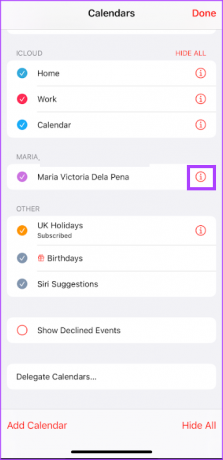
चरण 4: इसे सक्षम करने के लिए सार्वजनिक कैलेंडर के पास टॉगल टैप करें।

चरण 5: अपने पसंदीदा ऐप का उपयोग करके URL को कॉपी करने या भेजने के लिए शेयर लिंक पर टैप करें।

अपने साझा किए गए iCloud कैलेंडर के लिए अनुमतियों को कैसे संपादित करें
यदि आप अपने साझा किए गए कैलेंडर को संपादित करने या उनकी पहुंच को हटाने के लिए किसी व्यक्ति की क्षमता को प्रतिबंधित करना चाहते हैं, तो यहां आपको क्या करना चाहिए।
स्टेप 1: IPhone होम स्क्रीन पर, कैलेंडर ऐप पर टैप करें।

चरण दो: स्क्रीन के नीचे, कैलेंडर टैप करें।

चरण 3: जिस iCloud कैलेंडर को आप प्रतिबंधित करना चाहते हैं, उसके आगे 'i' पर टैप करें।

चरण 4: के साथ साझा अनुभाग में, व्यक्ति का नाम टैप करें।
चरण 5: अपने साझा कैलेंडर पर अनुमतियों को संपादित करने के लिए निम्न में से किसी एक का चयन करें:
- संपादन अधिकारों को हटाने के लिए संपादन की अनुमति दें के पास टॉगल टैप करें
- एक्सेस वापस लेने के लिए स्टॉप शेयरिंग पर टैप करें
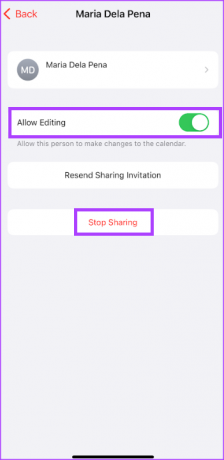
आईक्लाउड कैलेंडर को कैसे डिलीट करें
यदि आपको अब iCloud कैलेंडर की आवश्यकता नहीं है, तो आप इसे हटा सकते हैं। ऐसा करने का तरीका यहां दिया गया है।
स्टेप 1: IPhone होम स्क्रीन पर, कैलेंडर ऐप पर टैप करें।

चरण दो: स्क्रीन के नीचे, कैलेंडर टैप करें।

चरण 3: आप जिस आईक्लाउड कैलेंडर को हटाना चाहते हैं, उसके आगे 'i' आइकन पर टैप करें।

चरण 4: पृष्ठ के निचले भाग में कैलेंडर हटाएं टैप करें।

आईफोन पर आउटलुक संपर्क और कैलेंडर सिंक करना
संपादन एक्सेस के साथ आईक्लाउड कैलेंडर साझा करने की शर्तों में से एक यह है कि प्राप्तकर्ता के पास एक ईमेल पता होना चाहिए। यदि आपके पास आउटलुक खाता है, तो आप कर सकते हैं संपर्क और कैलेंडर सिंक करें अपने iPhone के साथ यह सुनिश्चित करने के लिए कि आप उन्हें एक ही स्थान पर रखें।
अंतिम बार 17 अप्रैल, 2023 को अपडेट किया गया
उपरोक्त लेख में सहबद्ध लिंक हो सकते हैं जो गाइडिंग टेक का समर्थन करने में सहायता करते हैं। हालाँकि, यह हमारी संपादकीय अखंडता को प्रभावित नहीं करता है। सामग्री निष्पक्ष और प्रामाणिक बनी हुई है।
द्वारा लिखित
मारिया विक्टोरिया
मारिया एक कंटेंट राइटर हैं, जिनकी टेक्नोलॉजी और प्रोडक्टिविटी टूल्स में गहरी दिलचस्पी है। उनके लेख Onlinetivity और Design जैसी साइटों पर देखे जा सकते हैं। काम के बाहर, आप सोशल मीडिया पर उनके जीवन के बारे में मिनी-ब्लॉगिंग पा सकते हैं।